想改路由器密码、限制网速,却不知道怎么进管理界面?其实进入路由器管理界面一点都不复杂,不管用电脑还是手机,跟着步骤操作,小白也能轻松学会。下面就用简单的方法,教你快速找到管理界面。
先做好准备工作。首先要知道路由器的 “管理地址” 和 “登录密码”,这两个信息一般贴在路由器底部的标签上,长得像 “192.168.1.1” 或 “192.168.0.1” 的是管理地址,密码可能是 “admin” 或一串数字(有些新路由器第一次登录需要自己设置密码)。如果标签丢了,也可以在路由器说明书上找到,或者搜路由器品牌的默认管理地址(比如华为通常是 192.168.3.1,小米多为 192.168.31.1)。
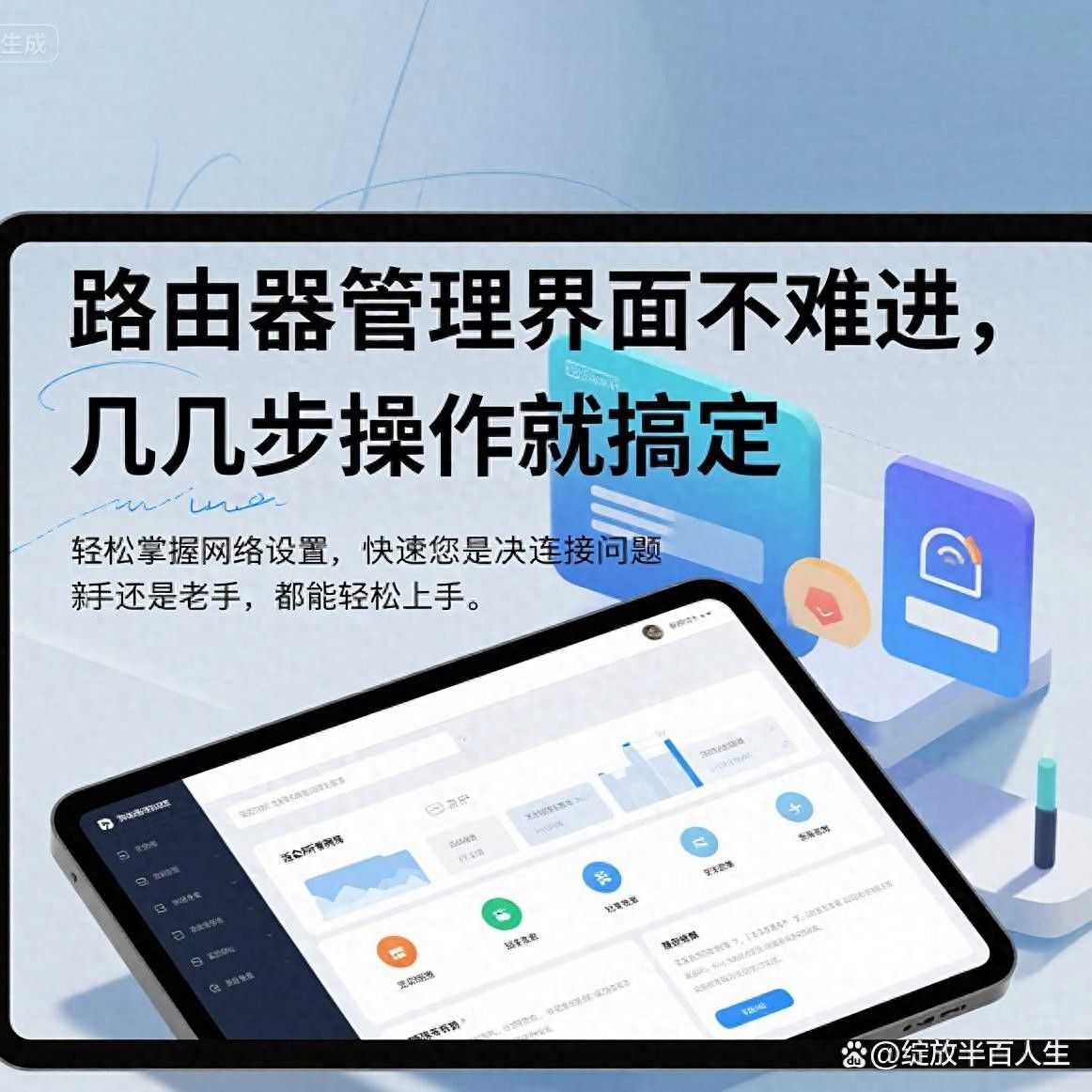
然后确保设备和路由器连接好。用电脑的话,可以插网线(把网线一端插路由器的 LAN 口,另一端插电脑网口),也可以连路由器的 Wi-Fi(就是你平时上网上的那个信号);用手机的话,直接连家里的 Wi-Fi 就行,不用插线,更方便。
用电脑进入管理界面的步骤很简单。打开浏览器(不管是 Edge、Chrome 还是搜狗浏览器都行),在顶部的地址栏里输入路由器的管理地址(比如 192.168.1.1),输完后按回车。这时候会弹出登录页面,输入标签上的用户名(通常是 admin)和密码,点 “登录” 就能进入管理界面了。
如果用的是笔记本电脑,连 Wi-Fi 的操作和插网线一样,打开浏览器输管理地址就行。需要注意的是,地址栏里要输纯数字和点,别加 “http://” 或其他符号,输错了会显示 “无法访问页面”,这时候重新检查地址有没有输错。
用手机进入管理界面更灵活。先连好家里的 Wi-Fi,打开手机浏览器(自带浏览器或微信、QQ 浏览器都可以),在地址栏输入管理地址,和电脑操作一样。比如输入 192.168.0.1,回车后会跳出登录页,输密码登录就能进入管理界面。手机屏幕小,可能需要左右滑动才能看到所有功能,但操作和电脑版基本一样。
有些路由器支持通过 APP 管理,比如华为、小米的路由器,在应用商店下载对应品牌的 APP(比如 “华为智能家居”“小米 WiFi”),打开 APP 后会自动识别路由器,按照提示登录(第一次用可能需要扫码或输密码),不用输管理地址,更适合手机用户。
如果进不去管理界面,先检查这几点:管理地址是不是输错了(多试几个常见地址,比如 192.168.1.1 和 192.168.0.1);设备有没有真的连上路由器(手机可以在 Wi-Fi 设置里看是否显示 “已连接”);密码是不是输错了(如果改过密码忘了,长按路由器后面的复位键 10 秒,恢复出厂设置后用默认密码登录)。
其实进入路由器管理界面就像打开一个特殊的网页,记住管理地址和密码,连好网络,几步就能进去。进去后可以改 Wi-Fi 名称、设密码、限制别人蹭网,赶紧试试这些步骤,让你的路由器管理更顺手吧!